欢迎您访问我爱IT技术网,今天小编为你分享的电脑教程是:如何利用wps找回你丢失的文件,在平时使用电脑中总免不了某些软件的激活、甚至备份等,比如:辛辛苦苦写的程序没做好备份丢失了,那是很难受的事儿。本文针对这些诸多问题,由我爱IT技术网电脑教程小编,精心整理并收集网络上这些有用的知识分享给大家,注意知识来源于互联网,是有用的知识收集整理,如果你觉得有侵犯你的权利的,请你及时联系本站的相关负责人,我们会在第一时间为你处理,谢谢你的配合!
如何利用wps找回你丢失的文件
最近在整理15年的数据时,不小心把15年的数据全部给清除,如果再重新去取数,就不是一点点时间搞定,可把自己给急坏了,想着一定要找回以前数据,以此弥补自己今天所犯的错误。还好自己用的是wps软件,wps office研发团队已经提前做好了弥补的措施——这就是备份管理。那么,备份管理要如何使用呢?
前期准备工作(包括相关工具或所使用的原料等)
wps office详细的操作方法或具体步骤
不管您使用的是wps文字还是wps表格,只要您在打开的任何一个wps文件有点击左上角文件标示,打开备份管理,在备份管理中找您所需要找回的文件或者是未保存的文件,都能立即恢复你的文件。
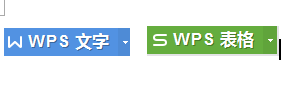
要进入wps文字或wps表格的“备份管理”,从软件左上角的三角形进入[工具]--[备份管理],如下图所示,wps文字和wps表格的进入方法是一样的。
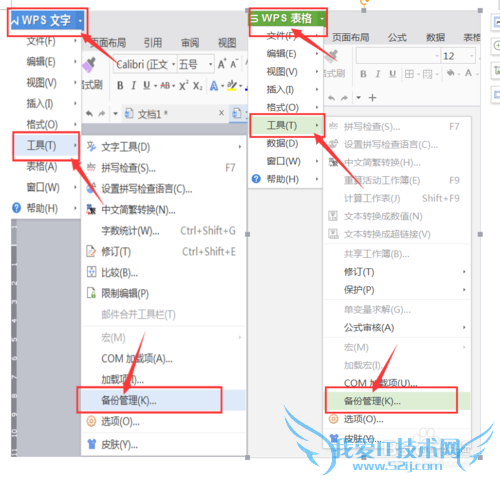
以wps文字为例,当进入备份管理后,屏幕的右方会显示“备份管理”的窗口。
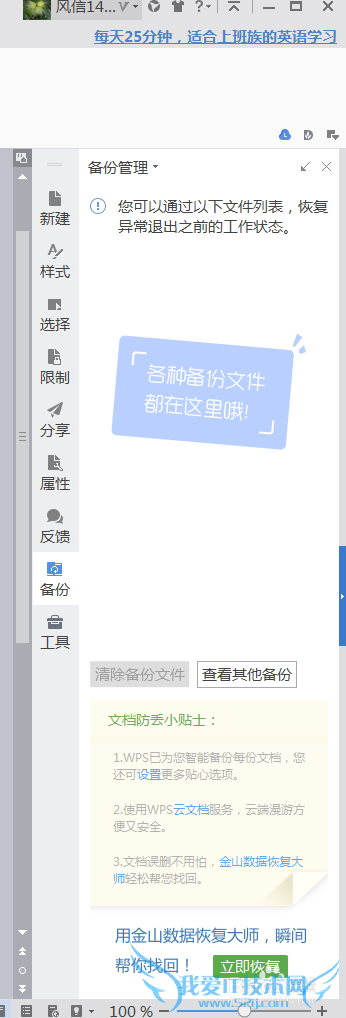
在备份管理中会直接显示你未保存或者是异常关闭未保存的文件,若没有可以直接点击备份管理中色块,即可进入电脑的文件指定保存位置,如下图所示:
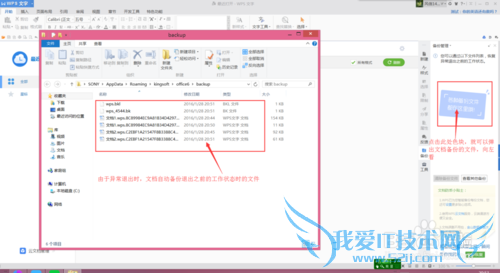
备份管理的自动备份时,文档保存路径可进行修改。先后点击[wps文字]-[工具]-[选项]-[常规与保存],文档默认保存路径如下图所示,可自行修改文档默认的备份时的保存路径。
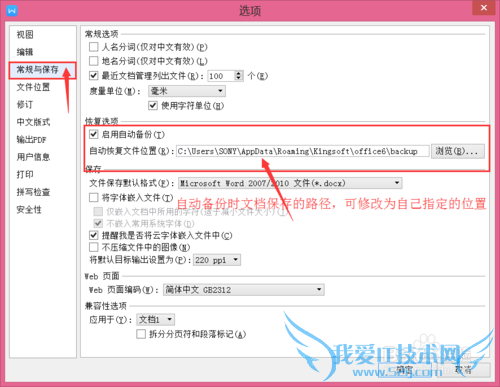
注意事项
如果想以后慢慢阅读,请点击收藏;如果经验对你有帮助,请投票支持;如果对经验有话说,那么请对经验给予评论本文仅供参考,如果您需解决具体问题(尤其法律、医学等领域),建议您详细咨询相关领域专业人士。作者声明:本文系本人依照真实经历原创,未经许可,谢绝转载。以上就是关于如何利用wps找回你丢失的文件的分享,如果你有更好的经验或者补充,请在下面评论框中发表你的答案。
- 评论列表(网友评论仅供网友表达个人看法,并不表明本站同意其观点或证实其描述)
-
